TikTok стал одним из самых распространенных приложений для социальных сетей во всем мире, особенно среди молодежи. Теперь это платформа, на которой все публикуют все с помощью коротких видеороликов. Иногда вы можете захотеть добавить текст или подписи к своим видео и показать свою индивидуальность. Самое замечательное, что TikTok предоставляет все, что вам нужно. В этом руководстве показано, как добавить текст в TikTok в деталях.
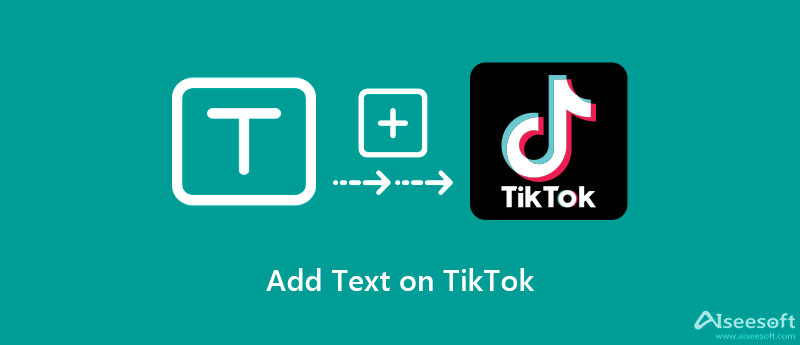
Хотя мобильное приложение позволяет добавлять текст в видео TikTok, некоторые люди по-прежнему предпочитают редактировать видео на компьютере, отчасти из-за большого экрана. Aiseesoft Video Converter Ultimate это как раз тот инструмент, который вам нужен.

Скачать
Video Converter Ultimate - лучший видеоредактор TikTok
100% безопасность. Без рекламы.
100% безопасность. Без рекламы.
Запустите лучший видеоредактор TikTok после того, как установите его на свой компьютер. Перейти к Добавить файлы меню и выберите Добавить файлы or Add Folder чтобы открыть видео, которым вы собираетесь поделиться в TikTok.

Нажмите Редактировать кнопка под заголовком, чтобы открыть окно видеоредактора. Теперь у вас есть два варианта сделать видео TikTok со словами:
Добавить текст: Перейти к Водяной знак вкладка, выберите Текст, и введите слова в поле. Затем вы можете установить шрифт, размер, цвет, положение, ориентацию и прозрачность.

Получить субтитры на TikTok: если у вас есть файл субтитров для видео TikTok, переключитесь на подзаголовок Вкладка. Нажмите + значок в подзаголовок площадь. Затем установите параметры в соответствии с вашими предпочтениями.

Нажмите OK кнопку, когда вы удовлетворены. Нажмите на Конвертировать все в меню в правом верхнем углу выберите MP4и выберите правильный пресет. Наконец, установите папку назначения в Сохранить поле и нажмите Конвертировать все кнопка. Когда это будет сделано, опубликуйте видео со словами в TikTok.
Расширенное чтение:
Для мобильных устройств приложение TikTok — это самый простой способ добавить субтитры в TikTok. Он может выполнить работу без дополнительного программного или аппаратного обеспечения. Вы можете выполнить следующие шаги, чтобы получить желаемый эффект.
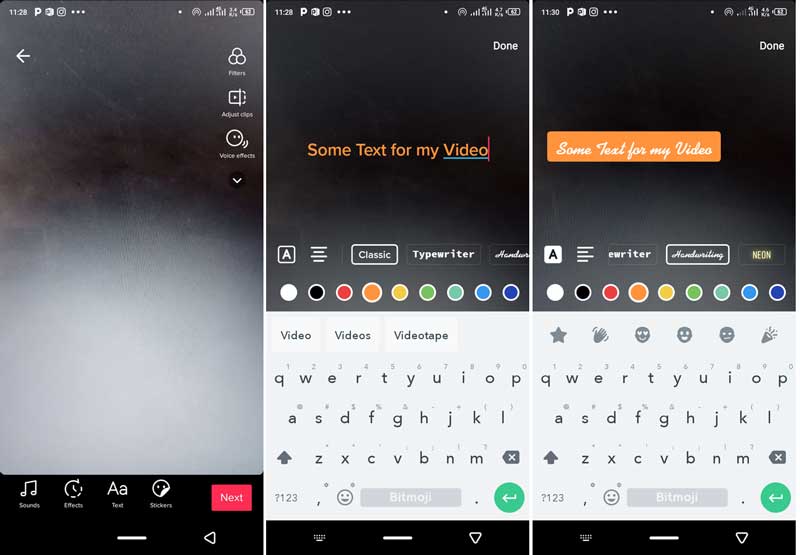
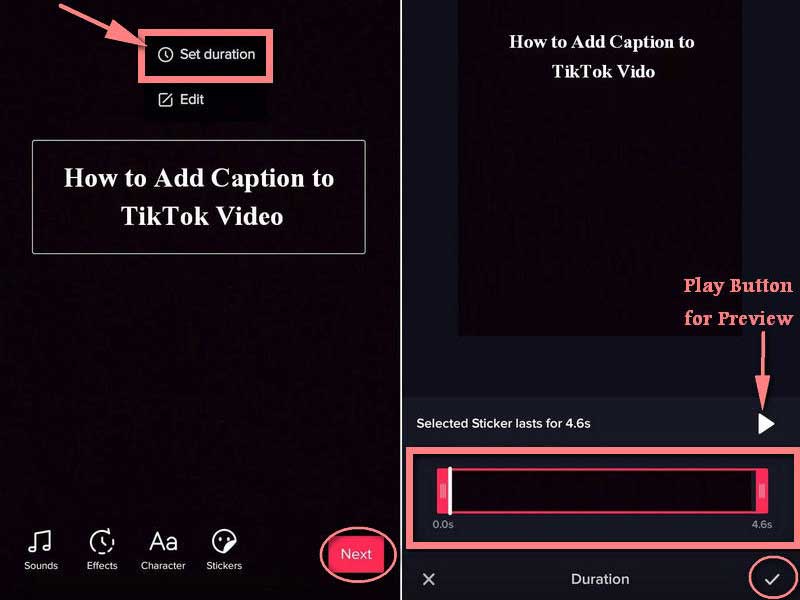
Примечание: Если вы собираетесь добавлять текст в TikTok в разное время, вы можете добавить несколько текстовых полей в видео и установить продолжительность каждого поля. Последняя версия TikTok также позволяет преобразовывать текст в речь с помощью функции преобразования текста в речь. Имейте в виду, что в TikTok нет функции, связанной с субтитрами.
Почему текст исчезает после загрузки моего видео в TikTok?
После добавления текста в видео TikTok нажмите на текст и выберите Настроить продолжительность вариант. Убедитесь, что продолжительность текста равна продолжительности видео. Затем подтвердите это и опубликуйте видео. Теперь текст должен отображаться до конца видео.
Как добавить текст в миниатюры TikTok?
Вы можете добавить текст к миниатюре TikTok в самом конце публикации. На После экран, нажмите Выберите обложку. Теперь вы можете ввести текст и выбрать понравившийся текст снизу.
Как преобразовать текст в речь на TikTok?
После того, как вы добавите текст в видео TikTok, нажимайте текстовое поле, пока не появится всплывающее меню. Выбрать Преобразование текста в речь значок, чтобы выполнить преобразование автоматически.
Заключение
Добавление текста в видео TikTok не составит труда, если вы будете следовать нашему руководству и шагам. Встроенная функция позволяет создавать текст с разными цветами, шрифтами, размерами и положениями. Если вам не нравится встроенный текстовый инструмент, Aiseesoft Video Converter Ultimate — еще один инструмент, который стоит рассмотреть для создания видео TikTok со словами. Больше вопросов? Пожалуйста, запишите их под этим постом.

Video Converter Ultimate — отличный видео конвертер, редактор и энхансер для преобразования, улучшения и редактирования видео и музыки в 1000 и более форматах.
100% безопасность. Без рекламы.
100% безопасность. Без рекламы.